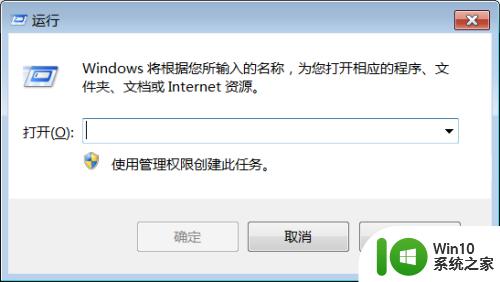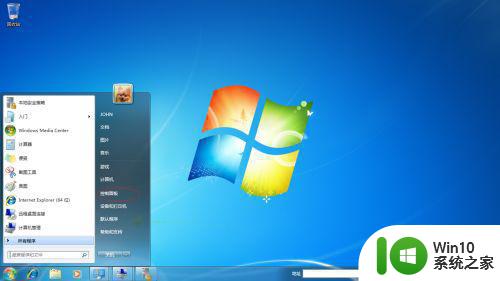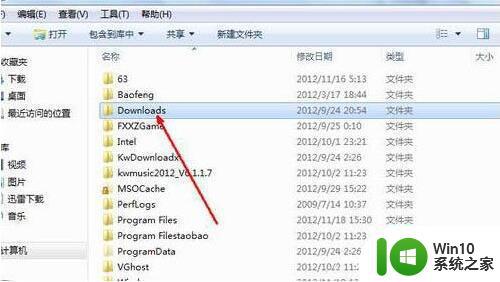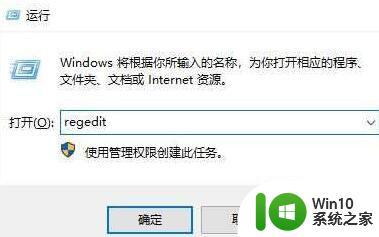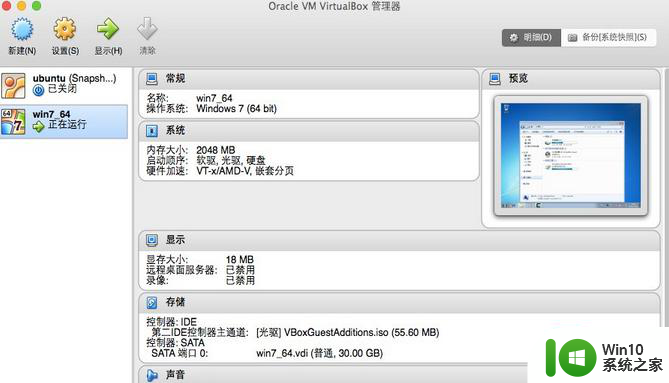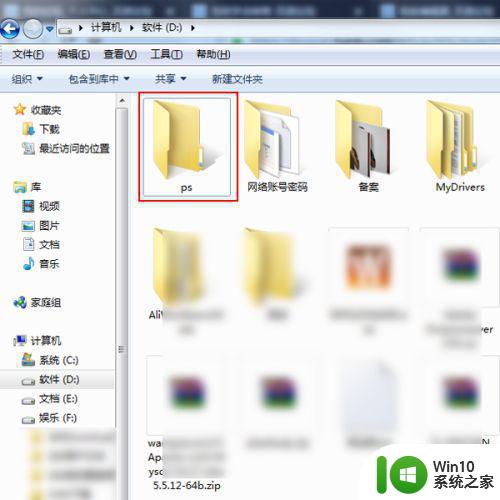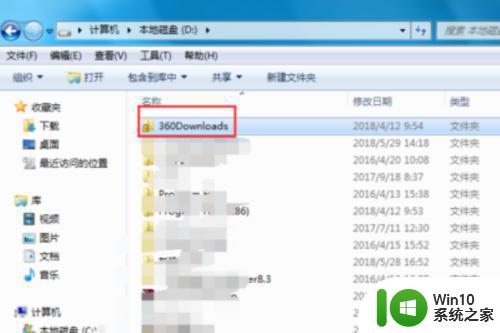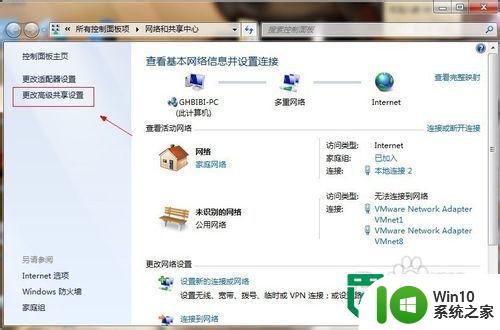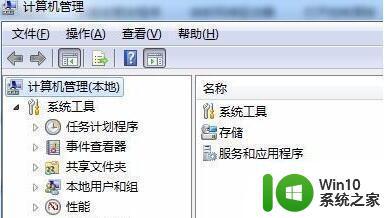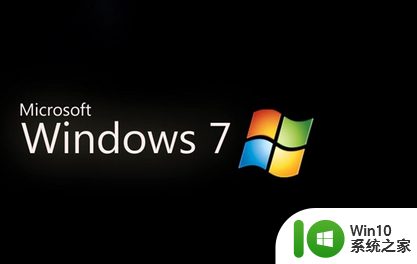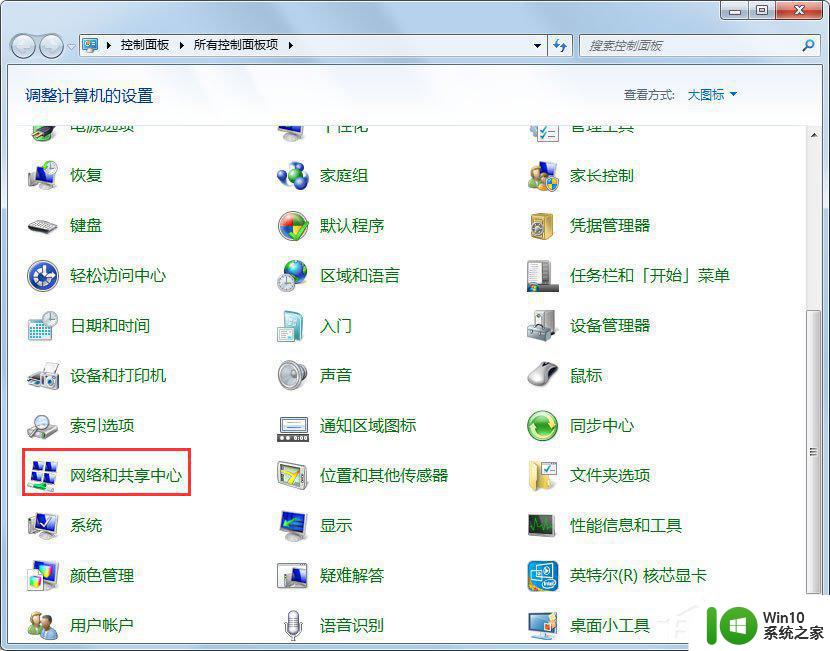win7系统能找到共享文件夹吗 win7系统如何查看其他电脑共享的文件夹
Win7系统作为一个老牌的操作系统,在网络共享方面有着很好的支持,在Win7系统中,用户可以方便地查看其他电脑共享的文件夹,实现文件的共享和传输。通过简单的设置,用户可以轻松地访问其他电脑上的共享文件夹,实现文件之间的快速传输和共享。接下来我们将介绍如何在Win7系统中查看其他电脑共享的文件夹。
具体方法:
1.点击“网络”图标按钮,可以看到各个计算机名称的图标(共享了才会看到哦。但也有共享后没有显示的情况,下面就来演示怎么找到不显示的计算机共享盘);
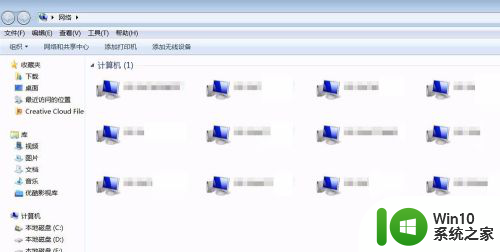
2.首先我们要知道共享计算机的名称是什么,在桌面右击“计算机”图标,选择“属性”;
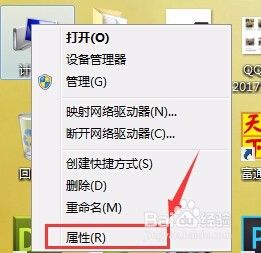
3.这时就可以看到系统的计算机名称啦(要记得这个计算机的名称哦,你也可以给它更改一个好记的名称)!
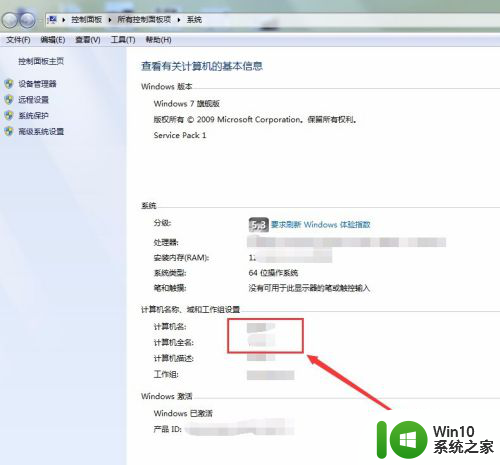
4.点击“开始”——“运行”;
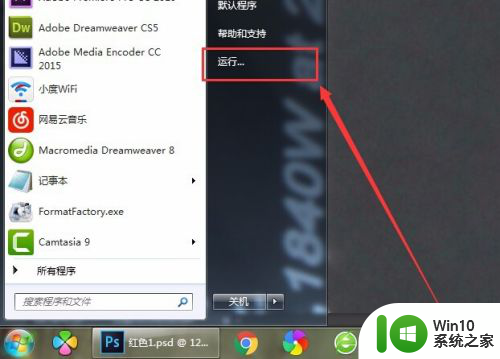
5.在“运行”窗口输入“\\计算机的名称”点击确定就可以了哦(如“\\123”);
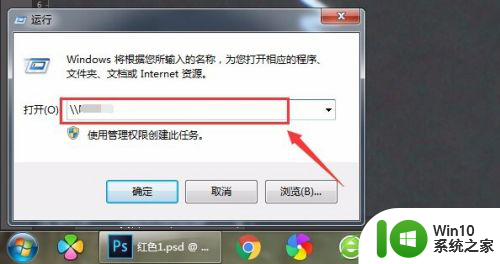
6.进入这个计算机可以看到共享的文件夹,文件夹还带有一个共享的符号。点击其中一个文件夹;
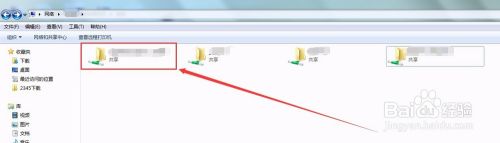
7.然后找到你要的文件就可以了bye~~~
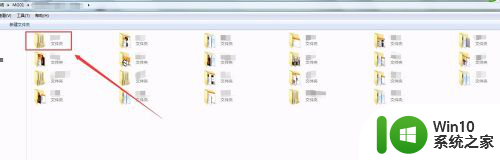
以上是关于win7系统是否能找到共享文件夹的全部内容,如果有需要的用户可以根据以上步骤进行操作,希望对大家有所帮助。